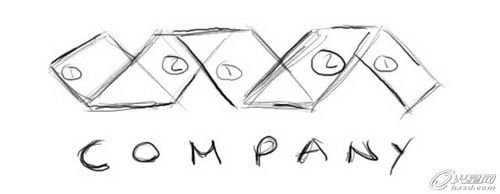
圖02
二、鋼筆工具繪制菱形
Step3
為了制造折紙的陰影效果,我們需要將每部分拆分成獨立的形狀和路徑,使用鋼筆工具制作如下6個圖形
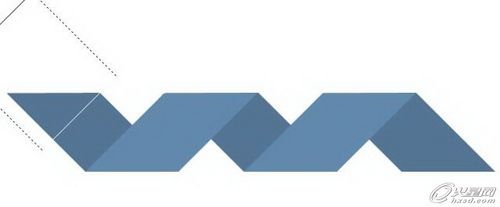
圖04
Step5
復制位于前面的兩塊形狀,然后使用Ctrl + u 打開色相/飽和度對話框,將明度拖至-100。
然后打開濾鏡>模糊 >高斯模糊,將半徑設為 2.5 ? 3,效果如下圖:
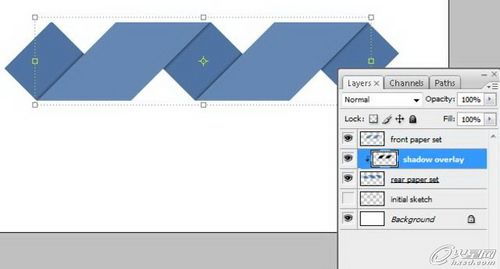
圖06
Step6
按住 Ctrl + Shift,然后在圖層面板上點擊前面和后面的形狀縮微圖,將其選中,然后創建一個新圖層,隨便填充一個顏色,將其填充為0%,然后雙擊打開圖層樣式,添加陰影效果:距離1,擴展0,大小3,角度120°,不透明度45%
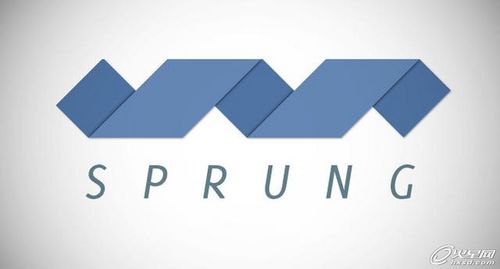
圖08
标签:
推薦設計

優秀海報設計精選集(8)海報設計2022-09-23

充滿自然光線!32平米精致裝修設計2022-08-14

親愛的圖書館 | VERSE雜誌版版式設計2022-07-11

生活,就該這麼愛!2022天海報設計2022-06-02
最新文章

5個保姆級PS摳圖教程,解photoshop教程2023-02-24

合同和試卷模糊,PS如何讓photoshop教程2023-02-14

PS極坐標的妙用photoshop教程2022-06-21

PS給數碼照片提取線稿photoshop教程2022-02-13








